이번에는 나만의 도메인을 구입해서 설정을 해보는 시간을 가지도록 하겠습니다. 우선 저는 “easyin.kr” 도메인을 사용할 예정이기 때문에 .kr을 제공하는 업체에서 구매해야겠죠. 지난번 포스팅에서 도메인 관련하여 업체 별 가격을 비교를 해보았을 때 .kr 도메인은 hosting.kr이 제일 저렴했기 때문에 이곳에서 도메인을 구입 후 설정해 보도록 하겠습니다!
반드시 hosting.kr을 통해 도메인을 구매해야 되는 것은 아니며 대부분의 DNS 설정이 비슷하기 때문에 원하는 업체에서 구매하시면서 포스팅 내용과 비슷하게 레코드 설정만 진행하시면 됩니다.
(광고 역시 아닙니다, 잘 비교해보시고 저렴한 곳에서 구매하시길 바랍니다.)
도메인 구입 및 설정
- 호스팅케이알에 접속 후 도메인 검색 부분에 소유하고자 하는 도메인 명을 검색합니다.
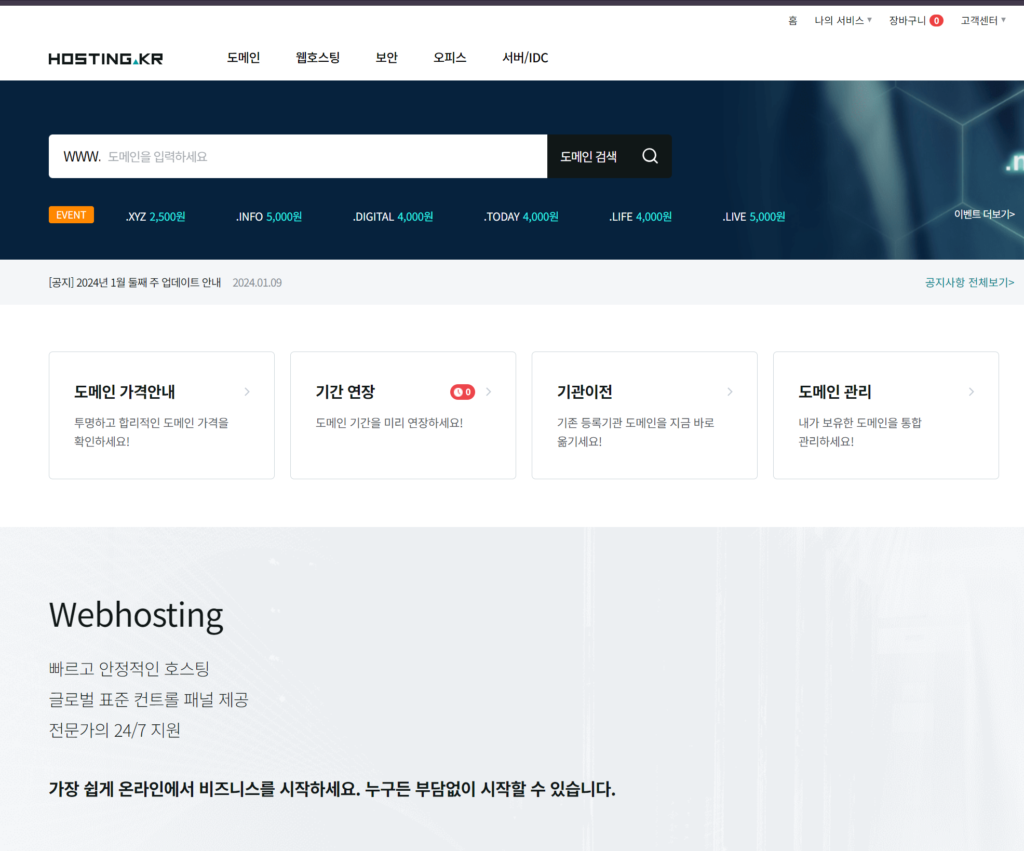
- 구매 가능한 도메인 목록이 나오고 사용할 도메인을 선택하고 “결제하기” 버튼을 누릅니다.
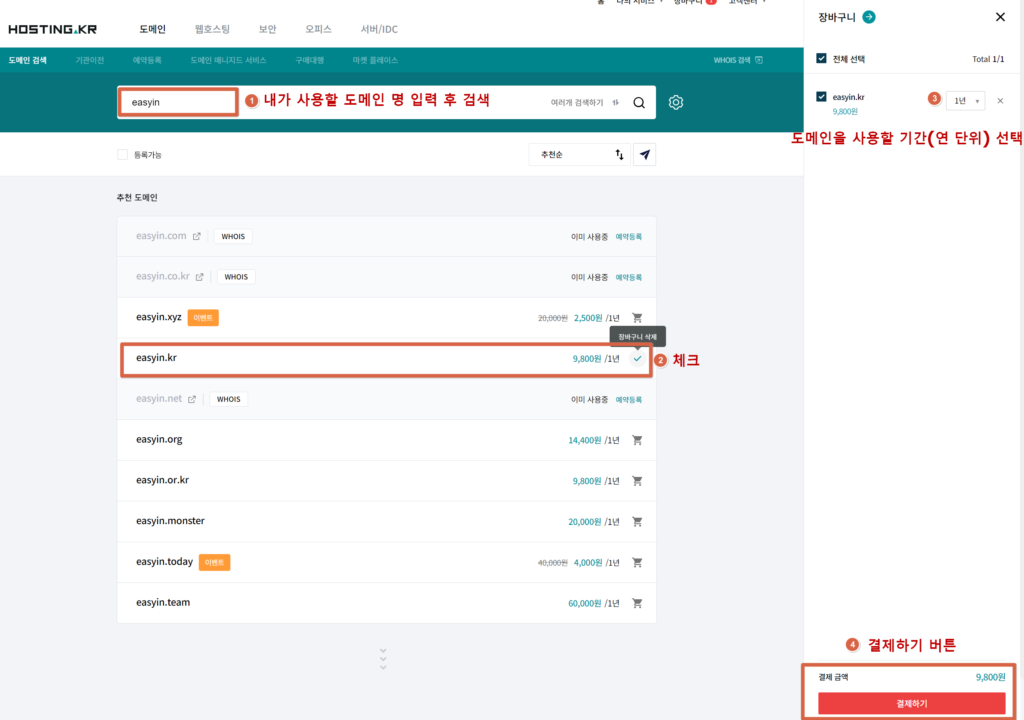
- 도메인 신청 시 입력하는 개인정보는 조회가 가능하기 때문에 필요 시 “도메인 개인정보호” 서비스를 신청합니다.
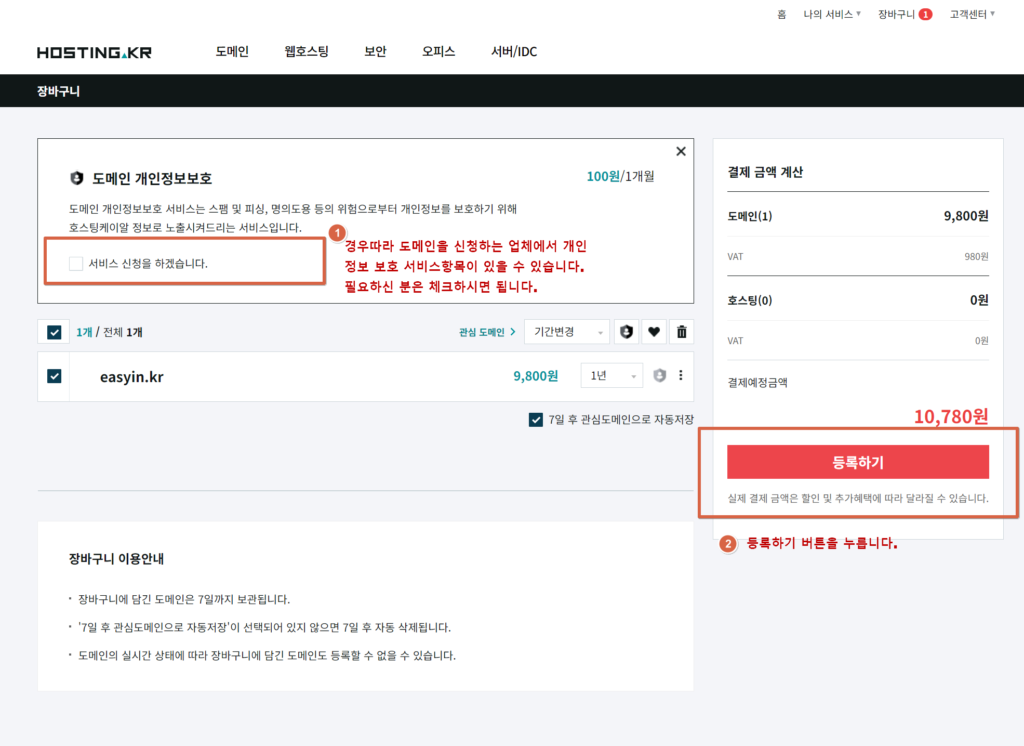
- 소유자 정보를 입력하고 다음을 누르고 결제까지 진행을 하시면 됩니다.
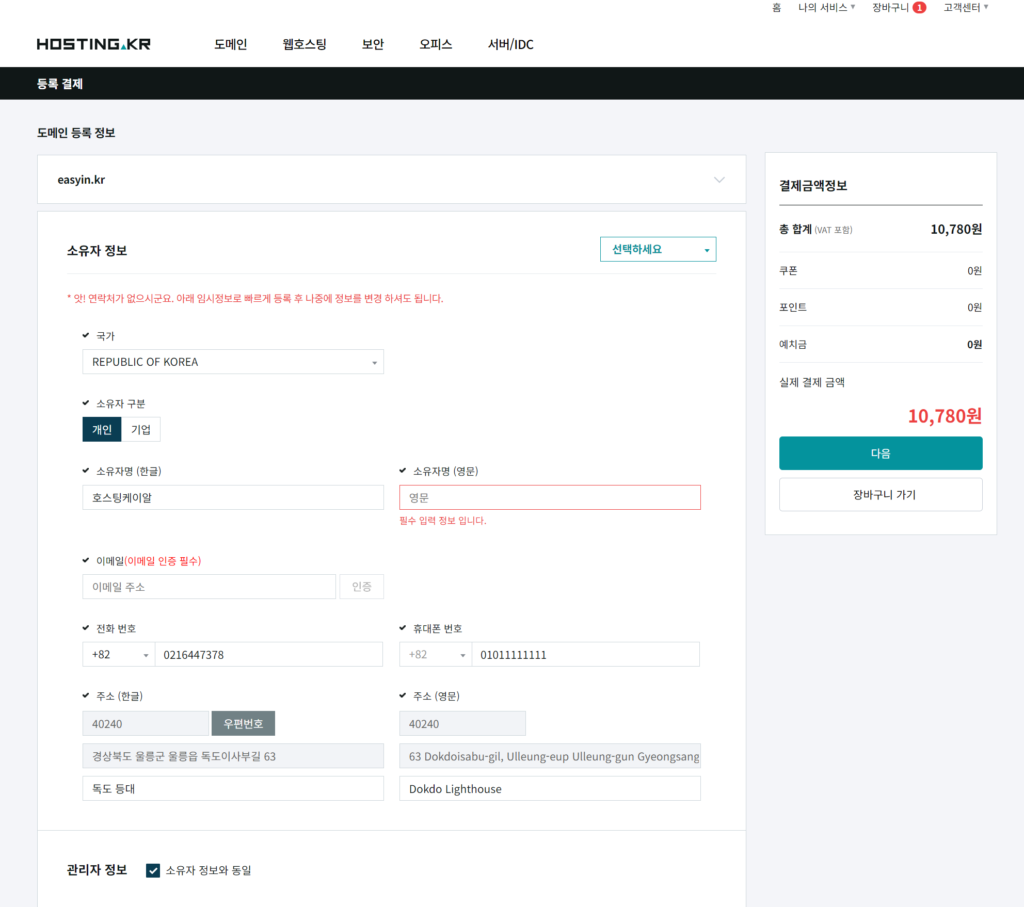
- 결제가 완료되었다면 대시보드로 진입합니다.
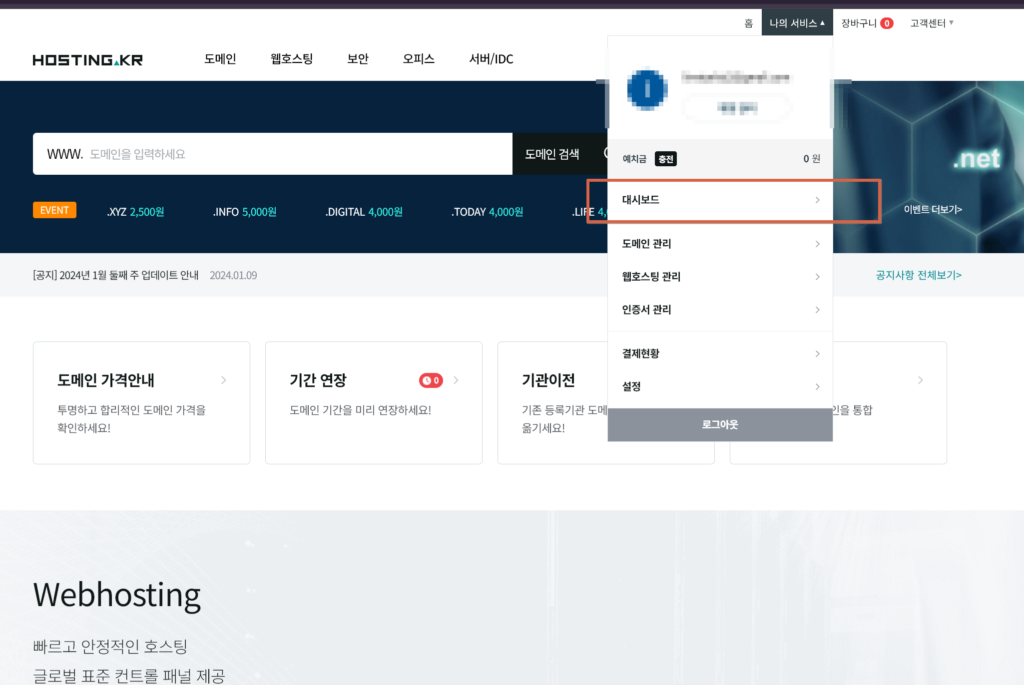
- 대시보드 상에서 “도메인” > “easyin.kr(본인이 생성한 도메인명)” > “우측 상단 네임서버/DNS” 순으로 선택합니다.
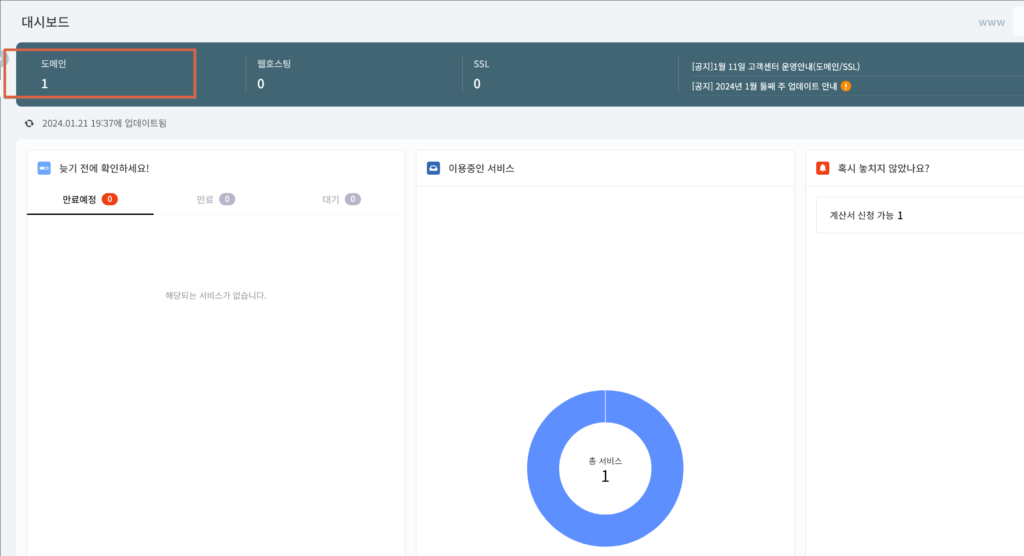
- 중간에 보면 DNS 레코드 관리 메뉴가 있습니다.
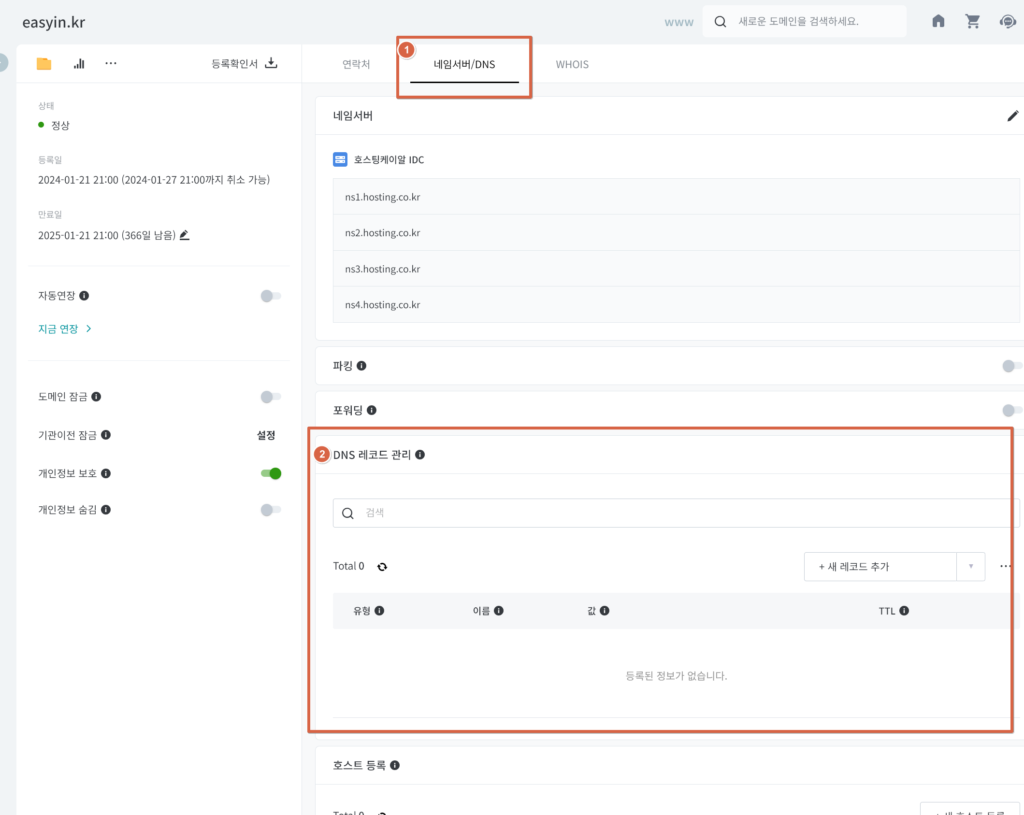
- “새 레코드 추가” 버튼을 눌러 레코드 설정을 진행할 수 있습니다.
도메인을 그대로 사용하는 경우 이름에 “@”를 넣고 값에 공인 IP를 넣습니다.
ex) easyin.kr 을 사용하여 브라우저에서 접속하는 경우(에드센스를 신청할 경우 유리)
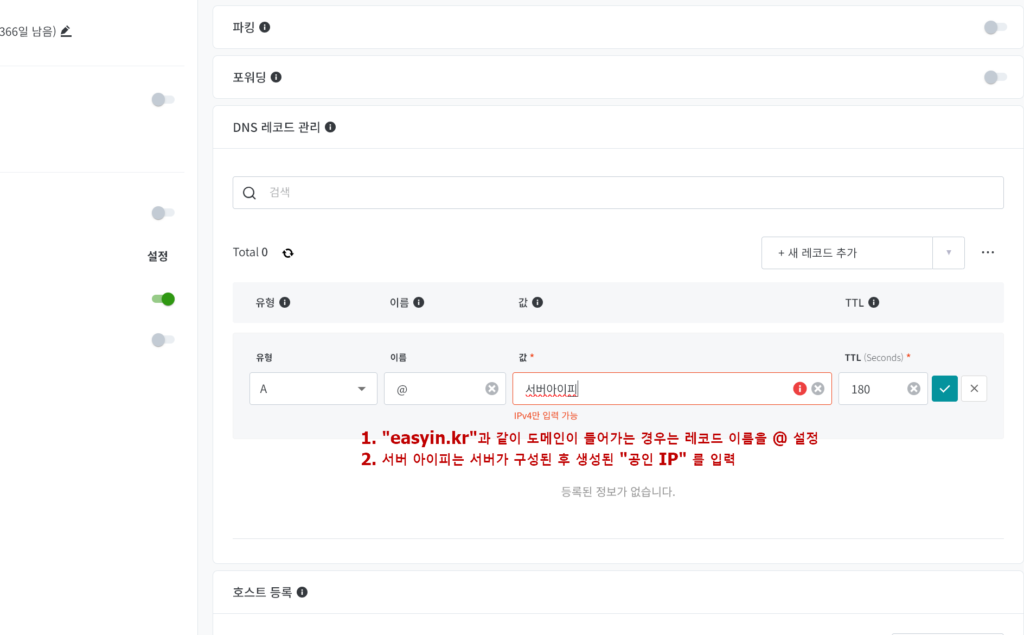
서브 도메인을 구성하는 경우 이름에 서브 도메인명을 넣고 값에 공인 IP를 넣습니다.
ex) 서브 도메인 명 blog 사용 시 -> blog.easyin.kr 브라우저에서 접속 가능
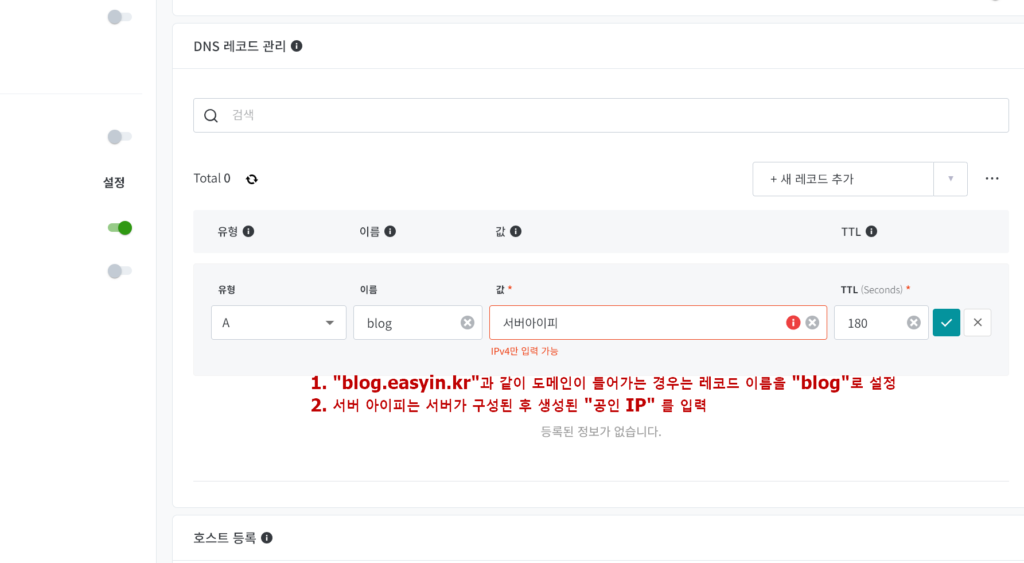
- 공인IP는 어디 있는데? 하시겠죠? 공인IP는 서버가 구성되면서 생성되기 때문에 서버를 구성 후 생성된 IP를 입력해 주시면 됩니다!
호스팅케이알이 아닌 다른 곳에서 도메인을 구입하시는 경우에도 거의 비슷하니 참고하셔서 진행하시면 됩니다.
다음엔 VPS를 통한 서버 구성 방법으로 다음 두 가지 클라우드 업체에서 서버를 구성하는 방법을 각각 포스팅하고 이지인(easy-in)을 통해 설치해 보도록 하겠습니다.
끝.